Πώς να ορίσετε ένα χρώμα κελιού Excel σύμφωνα με μια συνθήκη με το VBA;

Ανακαλύψτε πώς να ρυθμίσετε το χρώμα κελιού Excel ανάλογα με μια συνθήκη χρησιμοποιώντας VBA.
Η απευθείας προβολή αρχείων PDF είναι μια εξαιρετική δυνατότητα του Google Chrome . Ωστόσο, μερικές φορές μπορεί να σταματήσει να λειτουργεί. Ας μάθουμε με το Download.vn πώς να διορθώσετε το σφάλμα της αδυναμίας ανάγνωσης αρχείων PDF στο Chrome απλά αλλά αποτελεσματικά !

Πριν ξεκινήσετε, επαναφέρετε το Google Chrome
Πριν δοκιμάσετε περίπλοκες λύσεις, δοκιμάστε να επαναφέρετε το Chrome. Αυτή η διαδικασία διαρκεί μόνο λίγα λεπτά, αλλά μπορεί να διορθώσει το πρόβλημα. Εδώ είναι τα βήματα:
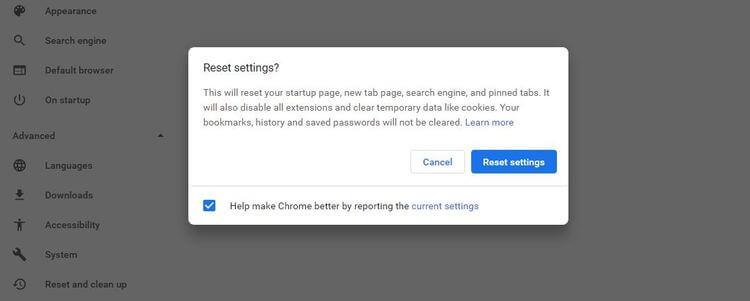
Αν και η επαναφορά του Chrome δεν θα επηρεάσει τους σελιδοδείκτες ή τους αποθηκευμένους κωδικούς πρόσβασής σας, θα αφαιρέσει όλες τις καρφιτσωμένες καρτέλες, τα δεδομένα περιήγησης και τα cookie. Επιπλέον, αυτή η ενέργεια απενεργοποιεί επίσης όλα τα πρόσθετα του προγράμματος περιήγησης. Επομένως, θα πρέπει να τα ενεργοποιήσετε ξανά εάν είναι απαραίτητο.
Πώς να διορθώσετε το Chrome που δεν φορτώνει το PDF
Αντί να ανοίξει το αρχείο PDF, το Chrome PDF Viewer μπορεί να εμφανίσει μια μαύρη οθόνη όπως κατά τη λήψη ενός αρχείου PDF. Σε αυτήν την περίπτωση, η ταχύτητα σύνδεσής σας στο Διαδίκτυο μπορεί να είναι αργή ή ασύμβατη με κάποιο βοηθητικό πρόγραμμα τρίτων.
Πριν αλλάξετε τις ρυθμίσεις του Chrome, ελέγξτε τη σύνδεσή σας στο Διαδίκτυο. Εάν δεν είναι αυτή η αιτία, τώρα είναι η ώρα να ελέγξετε ποιες επεκτάσεις εμποδίζουν τη λειτουργία του προγράμματος ανάγνωσης PDF στο Chrome.
Για να ελέγξετε για ελαττωματικές επεκτάσεις, μεταβείτε σε κατάσταση ανώνυμης περιήγησης. Για να το ανοίξετε, κάντε κλικ στο εικονίδιο με τις 3 κουκκίδες στην επάνω δεξιά γωνία και επιλέξτε να ανοίξετε ένα νέο παράθυρο ανώνυμης περιήγησης ή πατήστε Ctrl + Shift +N .
Εάν το PDF μπορεί να προβληθεί ενώ βρίσκεται σε κατάσταση ανώνυμης περιήγησης, το πρόβλημα προκαλείται σίγουρα από μια επέκταση προγράμματος περιήγησης. Για να το βρείτε, απενεργοποιήστε όλες τις επεκτάσεις και ενεργοποιήστε ξανά κάθε μία με τη σειρά.
Μπορείτε να βρείτε μια λίστα με πρόσθετα εδώ:
1. Επιλέξτε το εικονίδιο με τις 3 κουκκίδες στην επάνω δεξιά γωνία του προγράμματος περιήγησης.
2. Κάντε κλικ στην επιλογή Περισσότερα εργαλεία > Επεκτάσεις .
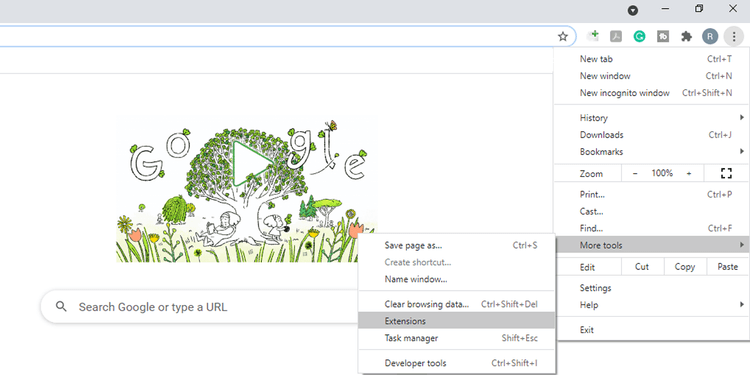
3. Εδώ, μπορείτε να δείτε μια λίστα με βοηθητικά προγράμματα. Ενεργοποιήστε/απενεργοποιήστε το widget που θέλετε. Επιλέξτε Κατάργηση για να το διαγράψετε εντελώς.
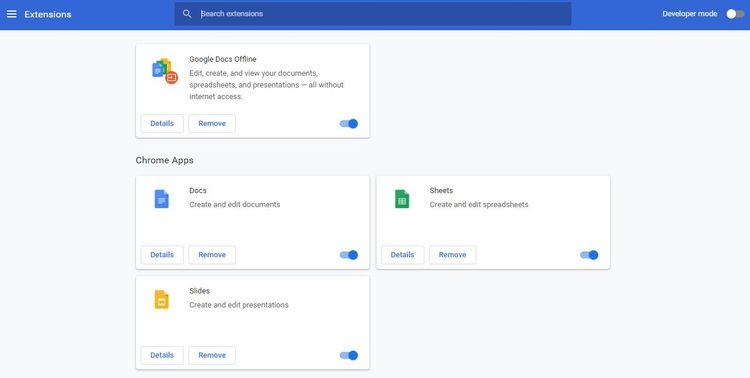
Χρησιμοποιήστε ένα εργαλείο καθαρισμού
Εάν το PDF δεν μπορεί να ανοίξει ακόμη και σε κατάσταση ανώνυμης περιήγησης, το κακόβουλο λογισμικό μπορεί να είναι η αιτία του προβλήματος. Ευτυχώς, το Chrome διαθέτει εργαλεία εντοπισμού και αφαίρεσης κακόβουλου λογισμικού σε αυτήν την περίπτωση. Η χρήση έχει ως εξής:
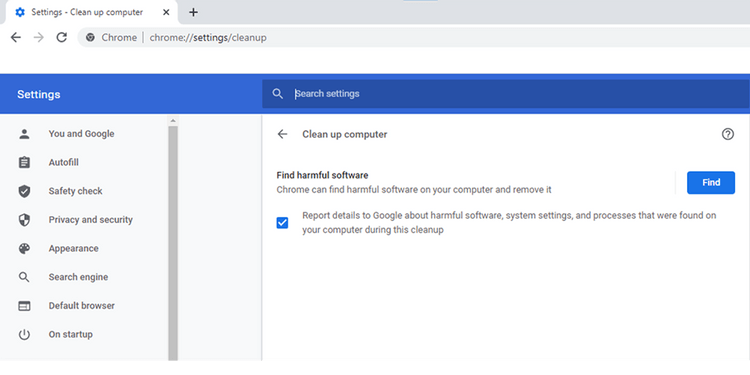
Όταν ολοκληρωθεί αυτή η διαδικασία, δοκιμάστε να ανοίξετε το αρχείο PDF με το Chrome σε κανονική λειτουργία.
Πώς να διορθώσετε το σφάλμα PDF που δεν εμφανίζεται πλήρως στο Chrome
Μερικές φορές το πρόγραμμα ανάγνωσης PDF του Chrome δυσκολεύεται να εμφανίσει αρχεία, όπως εικόνες που λείπουν, ακατάστατο κείμενο ή ακόμα και καθυστέρηση κατά την κύλιση. Το πρόβλημα μπορεί να οφείλεται στο ότι χρησιμοποιείτε μια παλιά έκδοση του Chrome. Αυτό το πρόγραμμα περιήγησης συνήθως ενημερώνεται αυτόματα. Ωστόσο, εάν πρέπει να κάνετε μη αυτόματη ενημέρωση, κάντε κλικ στο εικονίδιο με τις 3 κάθετες κουκκίδες στην επάνω δεξιά γωνία του προγράμματος περιήγησης > κάντε κλικ στη Βοήθεια > Επιλέξτε Σχετικά με το Google Chrome .
Εάν μια ενημέρωση είναι διαθέσιμη, το Chrome θα την εγκαταστήσει αυτόματα.
Εκκαθάριση προσωρινής μνήμης
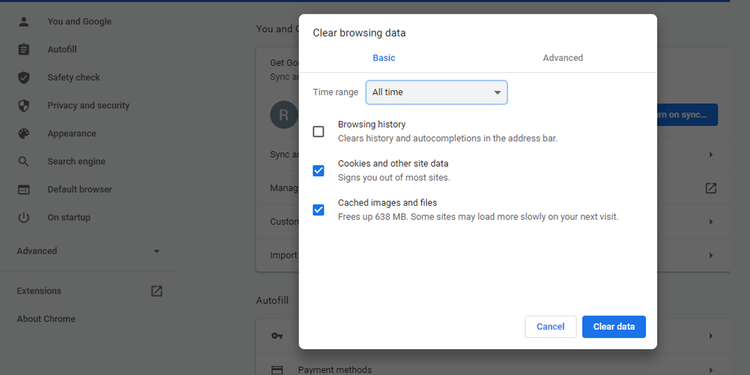
Σημείωση, αυτή η ενέργεια θα διαγράψει όλα τα cookie του προγράμματος περιήγησης. Βεβαιωθείτε ότι θυμάστε τα στοιχεία σύνδεσής σας για όλους τους ιστότοπους που χρησιμοποιείτε.
Απενεργοποιήστε την επιτάχυνση υλικού
Το σφάλμα συμβατότητας μεταξύ του προγράμματος ανάγνωσης PDF του Chrome και του προγράμματος οδήγησης βίντεο μπορεί να επηρεάσει την ικανότητα εμφάνισης PDF. Ενώ η επιτάχυνση υλικού είναι η προεπιλεγμένη δυνατότητα στο Chrome, η απενεργοποίησή της μπορεί να διορθώσει αυτό το πρόβλημα.
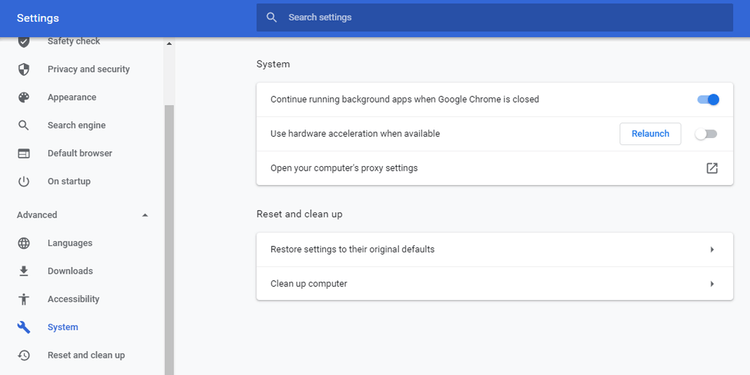
Αποτρέψτε το Chrome από τη λήψη αρχείων PDF
Αυτό είναι το πιο συνηθισμένο και ενοχλητικό σφάλμα κατά την προβολή αρχείων PDF στο Chrome. Το Chrome έχει μια ρύθμιση για λήψη αρχείων PDF αντί για προεπισκόπηση τους. Είναι απενεργοποιημένο από προεπιλογή. Ωστόσο, είναι πιθανό κάποια εφαρμογή τρίτου κατασκευαστή ή εσείς να αλλάξατε κατά λάθος την κατάστασή της, οδηγώντας σε αυτό το πρόβλημα. Για να το διορθώσετε, ακολουθήστε τα εξής βήματα:
1. Ανοίξτε το μενού του Chrome > Κάντε κλικ στις Ρυθμίσεις .
2. Ανοίξτε το μενού Απόρρητο και ασφάλεια > Επιλέξτε Ρυθμίσεις τοποθεσίας .
3. Κάντε κύλιση προς τα κάτω και κάντε κλικ στην επιλογή Πρόσθετες ρυθμίσεις περιεχομένου .
4. Κάντε κλικ στα έγγραφα PDF .
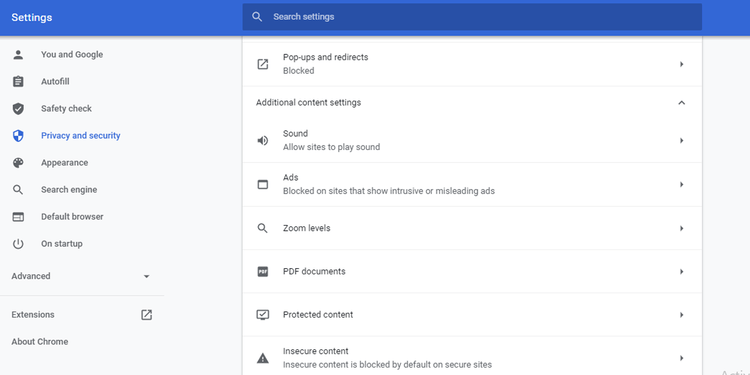
5. Απενεργοποιήστε το κουμπί Λήψη αρχείων PDF αντί να τα ανοίγετε αυτόματα στο Chrome .
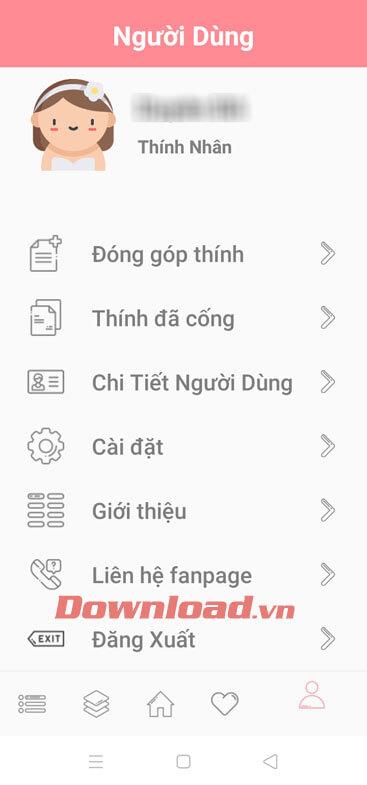
Παρακάτω υπάρχουν μερικοί τρόποι για να διορθώσετε το σφάλμα κατά την προβολή αρχείων PDF απευθείας στο Chrome που δεν λειτουργεί . Ελπίζω το άρθρο να είναι χρήσιμο για εσάς.
Ανακαλύψτε πώς να ρυθμίσετε το χρώμα κελιού Excel ανάλογα με μια συνθήκη χρησιμοποιώντας VBA.
Οδηγίες για την κοπή εικόνων σε κύκλους στο PowerPoint. Ανακαλύψτε πόσο απλά μπορείτε να κόψετε φωτογραφίες σε κύκλους για εντυπωσιακές παρουσιάσεις.
Μάθετε πώς να κάνετε εναλλαγή από πληκτρολόγια LTR σε RTL στο Microsoft Word.
Μάθετε πώς να χρησιμοποιήσετε διαφορετικές γραμματοσειρές στο Discord. Οι επιλογές γραμματοσειρών είναι ποικίλες και πλούσιες.
Κορυφαίες εφαρμογές κοπής ήχων κλήσης στο Android για τη δημιουργία μοναδικών ήχων κλήσης. Ανακαλύψτε τις καλύτερες επιλογές για να προσαρμόσετε το τηλέφωνό σας.
Οδηγίες για την αλλαγή του ονόματος της ομάδας συνομιλίας στο Facebook Messenger. Αυτή τη στιγμή στην ομαδική συνομιλία του Facebook Messenger, μπορούμε εύκολα να αλλάξουμε το όνομα της ομάδας συνομιλίας.
Ανακαλύψτε πώς να επαναφέρετε διαγραμμένες αναρτήσεις στο Facebook εύκολα και γρήγορα. Μαθαίνετε όλες τις λεπτομέρειες για την ανάκτηση διαγραμμένων αναρτήσεων
Οδηγίες για την ακρόαση μουσικής στους Χάρτες Google Επί του παρόντος, οι χρήστες μπορούν να ταξιδέψουν και να ακούσουν μουσική χρησιμοποιώντας την εφαρμογή Google Map στο iPhone. Σήμερα, το WebTech360 σας προσκαλεί
Οδηγίες για τη χρήση του LifeBOX - Η διαδικτυακή υπηρεσία αποθήκευσης της Viettel, το LifeBOX είναι μια νέα διαδικτυακή υπηρεσία αποθήκευσης της Viettel με πολλά ανώτερα χαρακτηριστικά
Πώς να ενημερώσετε την κατάσταση στο Facebook Messenger, το Facebook Messenger στην πιο πρόσφατη έκδοση παρείχε στους χρήστες μια εξαιρετικά χρήσιμη δυνατότητα: αλλαγή








